อย่างที่เราทราบกันดีว่า Dropbox นั้นเป็นบริการหนึ่งที่ได้รับความนิยมเป็นอย่างมากในช่วงก่อนหน้าที่บริการใหม่จาก Google อย่าง Google Photos จะมาถึง ซึ่งแน่นอนว่ามีจำนวนผู้ใช้ไม่น้อยเลยที่ทำการอัพโหลดรูปภาพต่างๆขึ้นไปเก็บไว้ใน Dropbox ซึ่งหลังจากที่ Google Photos ได้เปิดตัวอย่างเป็นทางการออกมานั้น ทำให้เรารู้ได้ว่าเจ้าบริการนี้เป็นบริการที่ดีและเหมาะสมกว่าที่จะช้ในการเก็บรูปภาพของเรามากกว่า แต่การที่จะย้ายรูปภาพจากเจ้า Dropbox ไปยัง Google Photos นั้นอาจจะเป็นเรื่องที่หลายๆคนต้องส่ายหัวเลยครับ เพราะภาพที่ทำการอัพโหลดเก็บไว้ใน Dropbox นั้นมีจำนวนมากซะเหลือเกิน กว่าจะมานั่งไล่ย้ายแต่ละรูปต้องใช้เวลานานมาก
วันนี้เราเลยมีวิธีดีๆมาแนะนำครับ เพียงแค่เรามีคอมพิวเตอร์ซัก 1 เครื่องบวกกับเครื่องไม้เครื่องมืออีกนิดหน่อย เชื่อเลยว่าวิธีนี้จะทำให้คุรประหยัดเวลาในการย้ายรุปภาพจากด Dropbox มายัง Google Photo ได้อย่างมากเลยทีเดียว
ซิงค์รูปภาพจาก Dropbox มาที่คอมพิวเตอร์
ขั้นตอนแรกของการย้ายรูปภาพจาก Dropbox มายัง Google Photos นั้นจริงๆแล้วเป็นวิธีที่แสนธรรมดาๆครับ ด้วยการติดตั้งเจ้าตัว Dropbox desktop app ซึ่งเป็นแอพไว้ใช้งานกับคอมพิวเตอร์ของเราก่อนนะครับ จากนั้นก็สามารถทำตามวิธีด้านล่างนี้เพื่อย้ายรูปจาก Dropbox มาที่คอมพิวเตอร์ของเราก่อนครับ
- ติดตั้งแอพ Dropbox desktop ลงชื่อเข้าใช้ด้วยบัญชี Dropbox ที่เราต้องการนำภาพออกมา
- เข้าไปที่ preferences ในแอพ Dropbox จากนั้นให้เลือกไปที่ selective sync และทำการเลือกโฟลเดอร์ที่มีแต่รูปที่เราต้องการเท่านั้น
- จากนั้นก็เริ่มทำการดาวน์โหลดไฟล์มาเก็บไว้ในโฟลเดอร์ Dropbox ของเราในคอมพิวเตอร์เท่านี้ก็เป็นอันเสร็จขั้นตอนแรกครับ
ตั้งค่าให้ Google Photos อัพโหลดรูปภาพของเราอัตโนมัติ
หลังจากที่เราผ่านขั้นตอนแรกมาแล้วทีนี้เราก็มาถึงขั้นตอนที่สองครับ โดยขั้นตอนนี้จะเป็นการตั้งค่าให้ Google Photos นั้นทำการอัพโหลดรูปภาพที่เราซิงค์มาจาก Dropbox เข้าไปใน Google Photos โดยอัตโนมัติครับ โดยสิ่งที่เราจะทำเป็นอย่างแรกก็คือการติดตั้งแอพ Google Photos Backup desktop ครับ จากนั้นก็จะเป็นการตั้งค่าของแอพให้มันทำการอัพโหลโฟลเดอร์ที่เราเลือกอัตโนมัติครับ ด้วยวิธีทำง่ายๆด้านล่างนี้เลยครับ
- ติดตั้งแอพ Google Photos Backup desktop และลงชื่อเข้าใช้ด้วยบัญชีอีเมล์ Google
- เลือกโฟลเดอร์ที่เราต้องการให้ Google Photos อัพโหลดอัตโนมัติ โดยการกดที่ “Add…” และเลือกโฟลเดอร์ที่เรากำลังซิงค์ข้อมูลจาก Dropbox ได้เลยครับ
- จากนั้นให้เลือก option ใน Google Photos ว่าต้องการคุณภาพรูปภาพแบบไหนครับ แนะนำ “High Quality” ครับเพราะมันฟรี แต่ใครอยากได้แบบ Original ก็ไม่ว่ากัน
- จากนั้นก็รอให้เจ้าแอพ Google Photos Backup desktop ทำการอัพโหลของมันไปเรื่อยๆครับ
คราวนี้ก็ถึงเวลาของการพักผ่อนแล้วครับ ไม่จำเป็นต้องทำอะไรไปมากกว่านี้แล้ว เพราะเจ้า Dropbox ก็จะทำการดาวน์โหลดรูปภาพลงมาในคอมพิวเตอร์ของเราเรื่อยๆ ส่วนเจ้า Google photos ก็จะทำการอัพโหลดรูปภาพของเราไปเรื่อยๆเช่นกัน วิธีนี้จะทำให้ตัวเราเองประหยัดพลังงานในการนั่ง Drag and Drop ไปได้เยอะทีเดียว ที่สำคัญมันประหยัดเวลาด้วยครับ ไม่ต้องมานั่งทำให้เสียเวลา เอาเวลาไปนั่งทำอะไรอย่างอื่นระหว่างรอก็ได้ครับผม แต่อย่างไรก็ตามความเร็วของการอัพโหลดและดาวน์โหลดนั้นจะขึ้นอยู่กับขนาดของรูปภาพและจำนวนของรูปภาพ และนอกจากนั้นที่สำคัญที่สุดคือความเร็วของอินเทอร์เน็ตเราครับ ฉะนั้นหากว่าช่วงนั้นเราต้องใช้อินเทอร์เน็ตในการทำงานแนะนำว่าอย่าเพิ่งทำการย้ายรูปภาพเหล่านี้ครับ เพราะมันจะดูดอินเทอร์เน็ตของเราอย่างมากครับ
ที่มา : Androidcentral


![[Tips] วิธีย้ายรูปของเราจาก Dropbox มา Google Photos แบบเซียนๆ](https://www.appdisqus.com/wp-content/uploads/2015/06/dropbox-google-photos-apps-lg-g4-610x458.jpg)
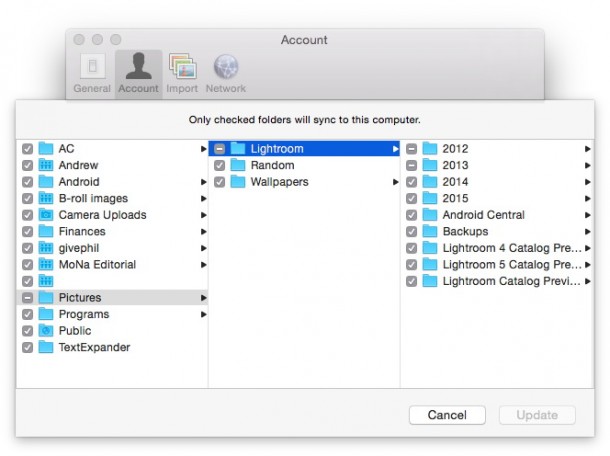

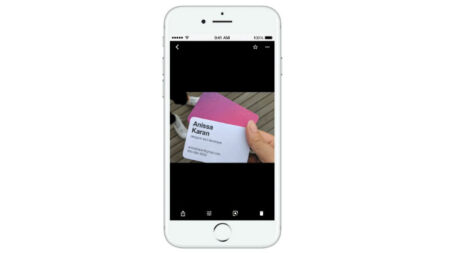

![[อัลบั้มภาพ] เมื่อโปเกม่อน จาก Pokemon GO บุกไปถ่ายรูปปริญญาที่ ม. จุฬาฯ จะเป็นอย่างไร?](https://www.appdisqus.com/wp-content/uploads/2017/09/pokemon-go-photo-chula-8-450x300.jpg)
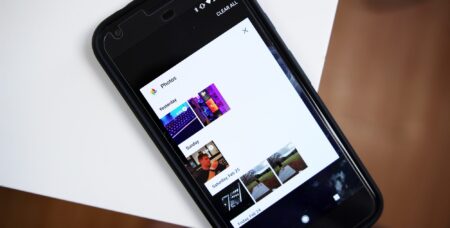
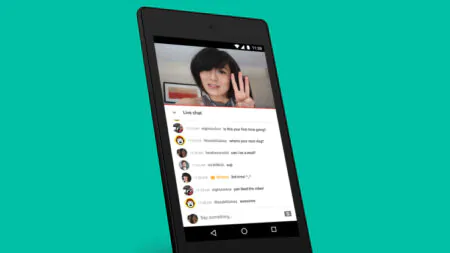
![[TIP] วิธีตรวจสอบว่ารูปภาพที่เรานำมาใช้มีลิขสิทธิ์หรือไม่? และค้นหาเจ้าของลิขสิทธิ์](https://www.appdisqus.com/wp-content/uploads/2016/12/15397869_10209490187265163_125612809_o-450x335.jpg)
